
【第4回】 マンダラをつなぎ合わせる
トライ! 「わたし」の4つのマンダラを1つのマンダラにしてみよう
この回では、第2回でつくった「わたし」の4つのマンダラをつなぎ合わせて1つのマンダラ(わたし)にしてみましょう!
まだ、マンダラを登録していな方は、第2回の記事を参考に「わたし」について4つのマンダラを登録してみてください。
なお、この回のオンラインツールの操作では、パソコンまたはタブレットPCをおすすめします。
§1. マンダラが登録されているセッションを開く
まずは、「MANDALA Quick Session」にログインして、[Member]メニューからセッション一覧ページを開きましょう。
MANDALA Quick Session > https://qs.mandala.digital
§2. セッションに登録されているマンダラの一覧を開く
セッション一覧ページで、「わたし」のマンダラが登録されているセッションにある[マンダラ一覧表示]アイコンをクリックし、マンダラ一覧表示ページを開きましょう。

§3. つなぎ合わせるマンダラを選択する
そのページから、つなぎ合わせるマンダラを選択しましょう。
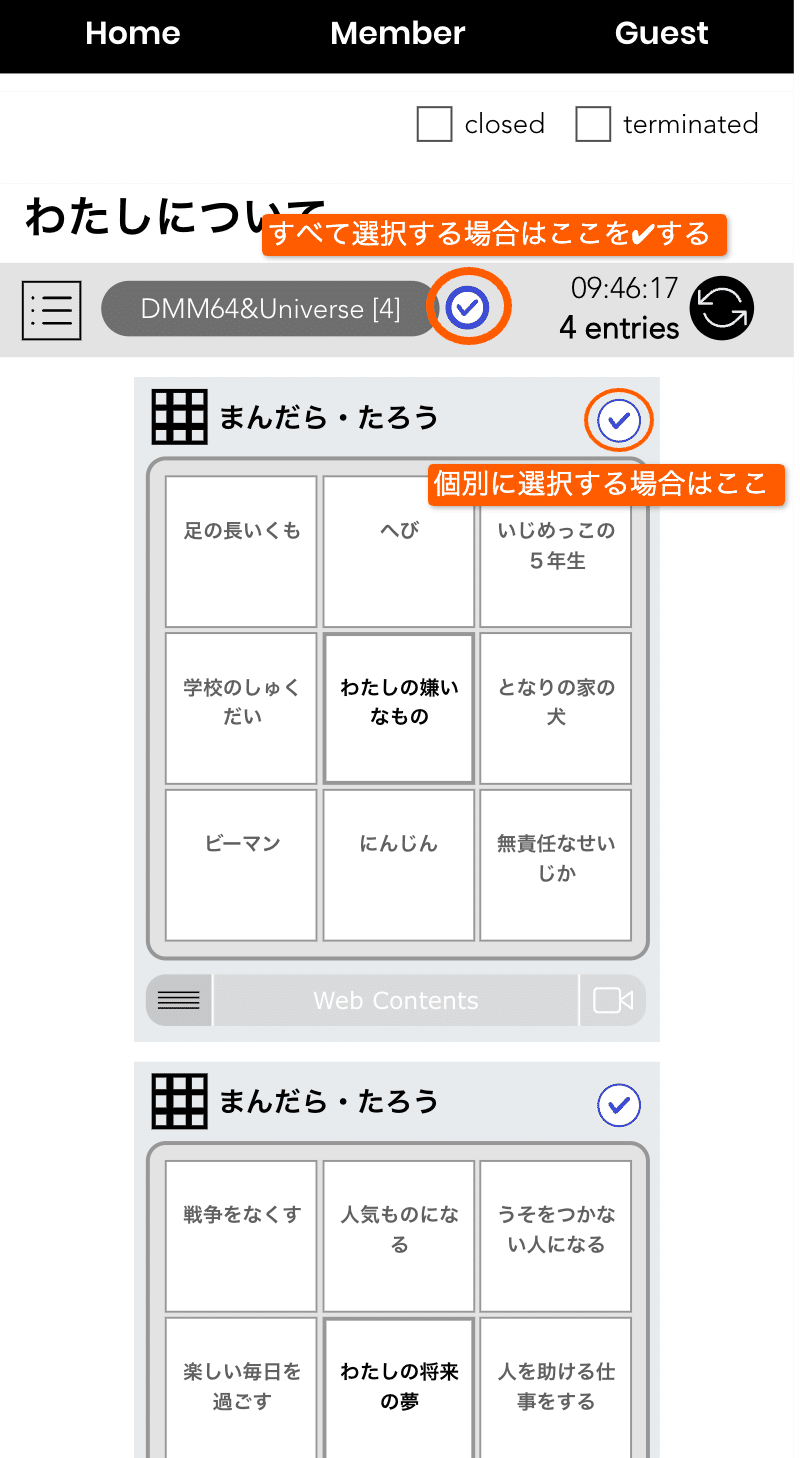
§4. DMM64(マンダラ64)を開く
マンダラの選択ができたら、[DMM64&Universe]と表記されたボタンをクリックしましょう。
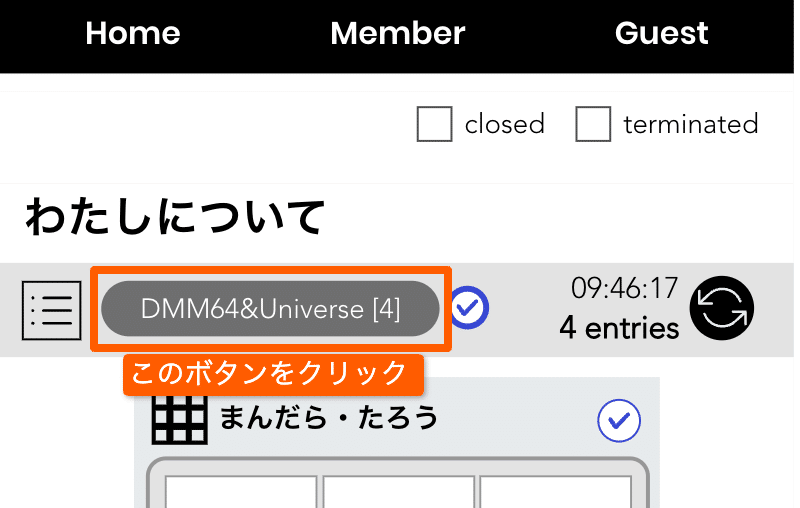
そこで表示された画面の左側、[Diamond Mandala Matrix]と表記されたアイコンをクリックしてみましょう。
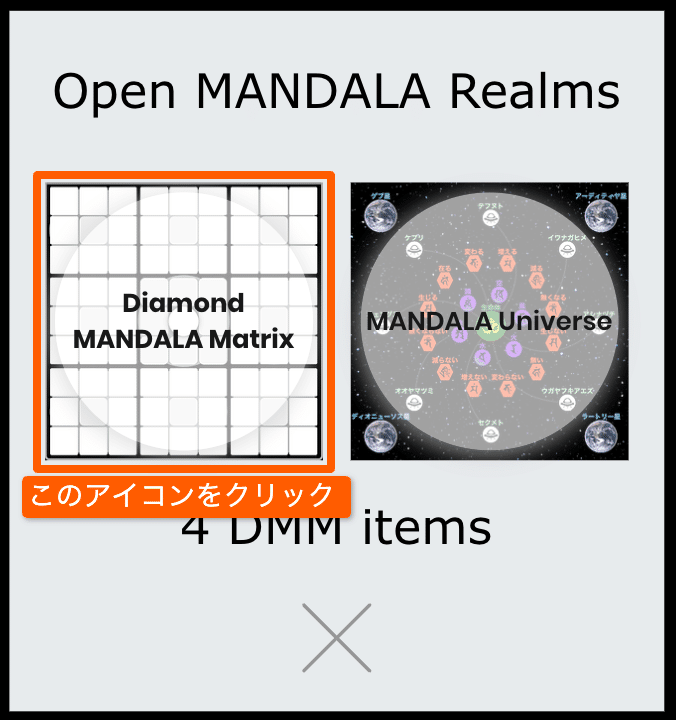
デキタ! 「わたし」の4つのマンダラが1つになった
そうすると、新たな画面に「Diamond Mandala Matrix(DMM64)」と呼ばれるシステムが開き、セッションに登録された4つのマンダラが1つの大きなマンダラの中に表示されます。
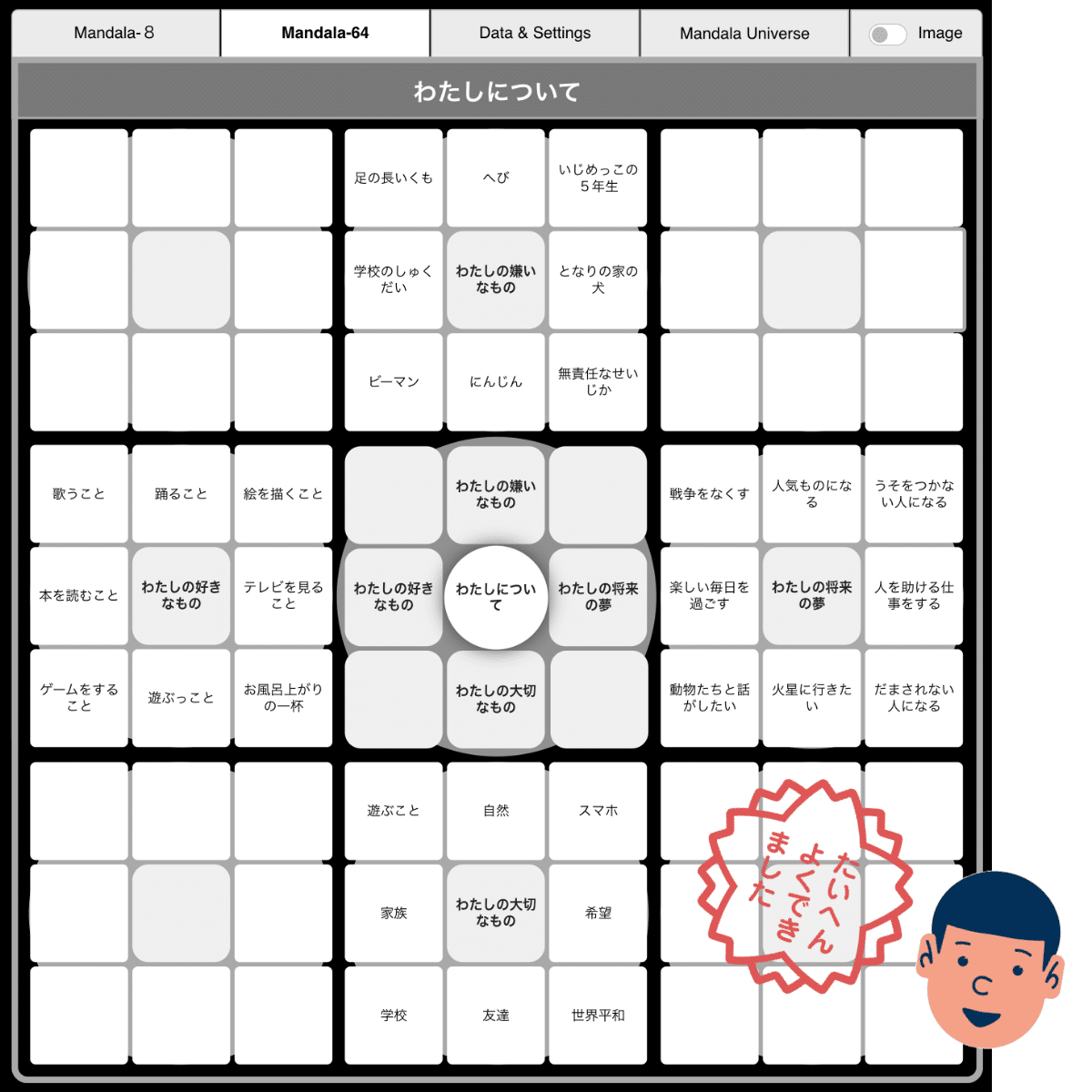
このページの操作はパソコンでのご利用を推奨します。
このマンダラの構造については、第1回の記事を参考にしてください。
第5回では、このつなぎ合わせたマンダラの内容をWebページで見てみましょう!
第6回では、このつなぎ合わせたマンダラの内容を電子書籍で見てみましょう!
この記事が気に入ったらサポートをしてみませんか?
